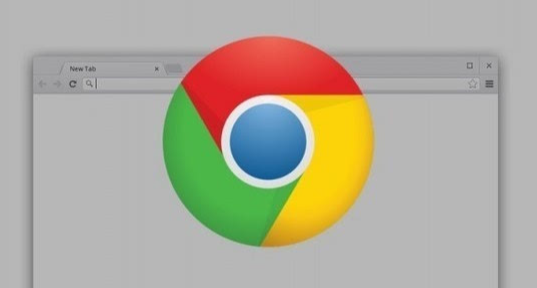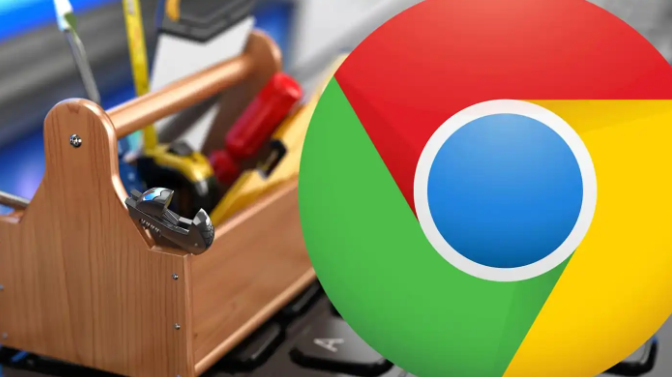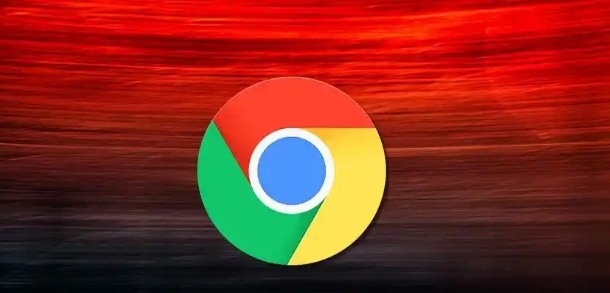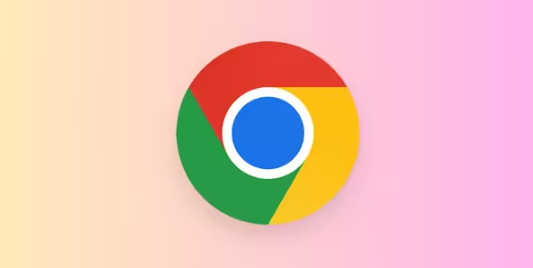一、了解隐身模式原理
1. 无缓存干扰:在正常浏览模式下,浏览器会缓存一些网页数据,包括视频的缓冲数据。这些缓存数据有时可能会导致视频播放时出现卡顿或画质下降的情况。而隐身模式下,浏览器不会记录缓存数据,每次打开视频都是全新的加载,避免了因缓存问题导致的视频清晰度受影响。
2. 减少插件干扰:部分浏览器插件可能会对视频播放产生干扰,影响视频的清晰度。在隐身模式下,默认情况下不会加载这些插件,从而减少了插件对视频播放的干扰,有助于提高视频播放的清晰度。
二、开启隐身模式步骤
1. 通过菜单开启:点击Chrome浏览器右上角的三个点,在弹出的菜单中选择“新建隐身窗口”。这样就会打开一个隐身模式的浏览器窗口,在该窗口中播放视频可能会获得更好的清晰度。
2. 使用快捷键开启:按下Ctrl+Shift+N组合键,也可以快速打开一个隐身模式的浏览器窗口。这种方式更加快捷方便,适合经常使用隐身模式的用户。
三、优化视频播放设置
1. 调整视频质量设置:在视频播放页面,查找视频播放设置选项。通常可以在视频播放器的右下角或右上角找到相关设置按钮。在设置中,选择更高的视频质量,如超清、高清等选项。但需要注意的是,选择过高的质量可能会导致视频加载时间较长,需要根据网络情况和个人需求进行选择。
2. 启用硬件加速:在Chrome浏览器的设置中,找到“高级”选项,然后在“系统”部分中,确保“使用硬件加速模式”选项已开启。硬件加速可以利用计算机的显卡等硬件资源来加速视频播放,提高视频的清晰度和流畅度。
四、清除历史数据和缓存
1. 定期清理:即使在隐身模式下,有时也可能需要清理一些历史数据和缓存,以确保视频播放的清晰度。可以定期在正常浏览模式下,点击浏览器右上角的三个点,选择“历史记录”,然后点击“清除浏览数据”。在弹出的对话框中,选择清除“Cookie和其他网站数据”以及“缓存的图片和文件”等选项,然后点击“清除数据”按钮。
2. 特殊情况清理:如果在观看视频过程中发现清晰度下降或出现其他问题,可以随时进行清理。清理后,重新打开隐身模式窗口并播放视频,可能会得到更好的效果。